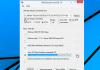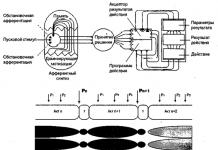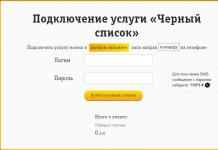Tolong beritahu saya bagaimana untuk memulihkan kad memori. Dia berhenti bertindak balas pada satu ketika, dan dia ditinggalkan foto yang indah.
Yang ikhlas, Mikhail Borisov.
Memori denyar memungkinkan untuk menjadikan pemacu padat dan luas pada masa yang sama. Dalam beberapa tahun sahaja, pengeluar telah beralih daripada format SD, bersaiz 32 × 24 mm, kepada Micro-SD kecil, 11 × 15 mm. Kini pemacu sedemikian boleh dilihat dalam komputer riba, dan tablet, dan telefon pintar. Oleh itu, isu yang berkaitan dengan mereka menyatukan hari ini hampir semua pemilik peranti mudah alih. Mengapakah terdapat kehilangan data pada kad SD, dan apa yang perlu dilakukan dalam kes ini?
Punca kehilangan data kad SD
Kad SD sangat nipis dan aneh peranti elektronik. Oleh itu, apa-apa sahaja boleh melumpuhkannya:
- Mengalih keluar kad daripada slot pada masa peranti, kamera atau telefon sedang merakam sesuatu padanya;
- Pelepasan elektrik statik dari tangan pengguna pada saat tangan menyentuh kenalan pemacu denyar;
- Menjatuhkan peranti;
- Penutupan mengejut apabila bateri dinyahcas sepenuhnya.
Masalah mungkin berlaku lebih kerap jika aplikasi telah dipasang pada kad. Kebarangkalian bahawa pemacu sedang ditulis pada masa bekalan elektrik terputus atau rosak adalah lebih tinggi dalam kes ini. Oleh itu, pengeluar telefon pintar mengesyorkan memasang semua yang penting pada memori terbina dalam telefon, dan hanya menyimpan foto dan muzik pada kad SD.
Kaedah untuk memulihkan kad memori SD dan data padanya
Dalam kebanyakan kes mudah pengimbasan biasa oleh sistem pengendalian membantu: telefon Android atau Windows. Selepas mengimbas, ralat sistem fail dibetulkan secara automatik. Maksimum hilang foto terakhir atau lagu. Pada Telefon Windows 8.1 dan ke atas mempunyainya sendiri utiliti biasa mengimbas kad SD. Ia bermula serta-merta apabila telefon dimulakan, jika sistem mengesyaki ralat dalam pemacu boleh tanggal.
Pada Android adalah disyorkan untuk memasang program pihak ketiga. Salah satunya ialah . Menurut ulasan pengguna, ia banyak membantu.
Pemulihan menggunakan Windows
Anda boleh mengeluarkan kad daripada peranti mudah alih anda dan mengimbasnya menggunakan sistem pengendalian desktop. 
Masukkan kad SD ke dalam pembaca dan jalankan imbasan pemacu kilat biasa. Untuk melakukan ini, klik kanan pada pintasan dan pilih sifat. 
Kini anda boleh mengklik butang Semak dan baiki kad SD. Ralat akan ditemui dan diperbetulkan.
Format kad SD
Anda juga boleh memformat kad SD boleh diformatkan. Ini juga dilakukan melalui menu konteks pada butang kanan tetikus. 
Harap maklum bahawa format yang ditawarkan oleh sistem pengendalian desktop tidak selalu sama dengan yang digunakan. peranti mudah alih. Selepas menyelesaikan masalah, lebih baik untuk memformat kad SD menggunakan tablet atau telefon pintar itu sendiri, di mana ia sepatutnya digunakan.
Pemformat SD
Penyelesaian yang baik ialah menggunakan program SD Formatter. Ia direka khusus khusus untuk memformat pemacu jenis ini. 
Kaedah ini membantu memulihkan prestasi sesetengah model. pelayar kereta . Ralat berlaku semasa menulis fail peta besar yang lebih besar daripada 1 GB ke pemacu denyar. Selepas memformat Pemformat SD dan menulis semula semua fail, navigator mula berfungsi dengan betul.
Dalam sesetengah kes, utiliti khas seperti EasyRecovery boleh membantu memulihkan data daripada kad SD.
Perhatian! Jika ChipGenius tidak melihat pemacu kilat atau kad SD dan ia tidak dibaca pada mana-mana peranti yang tersedia untuk anda, maka semua percubaan selanjutnya untuk menghidupkan semula pemacu mungkin tidak berguna.
Apa yang perlu dilakukan jika kad SD dilindungi tulis?
Satu lagi kegagalan tipikal dengan pemacu jenis ini ialah peralihan kepada keadaan baca sahaja. Jika ini berlaku dengan kad SD, semak kedudukan suis di sebelah. Mungkin anda sendiri telah menukarnya kepada mod baca sahaja, secara tidak sengaja. 
Micro-SD tidak mempunyai suis sedemikian. Oleh itu, kita berhadapan dengan kegagalan pengawal. Jika kad itu berjenama, maka anda boleh mencari utiliti khas daripada pengilang. Ia dihasilkan untuk digunakan di pusat perkhidmatan. Pada asasnya, program ini menetapkan semula pengawal kepada keadaan awal, yang diterimanya di kilang. Kadangkala dengan cara ini anda boleh menghidupkan semula pemacu itu sendiri.
Jika sesuatu berlaku pada kad SD, mula-mula salin semua fail daripadanya ke pemacu keras komputer anda atau media lain! Ini mesti dilakukan sebelum sebarang operasi dengan pemacu. Semasa bekerja dengannya utiliti khas, anda berisiko kehilangan bukan sahaja pemacu kilat, tetapi juga data berharga padanya.
Perkara yang perlu dilakukan jika kad SD anda terus ranap
Terdapat hanya dua sebab yang mungkin: pemacu itu sendiri atau peranti yang anda gunakan. Cuba gantikan kad dalam telefon pintar atau tablet anda dengan yang baharu dan lihat prosesnya. Sekiranya kegagalan telah berhenti, maka sebaiknya jangan gunakan pemacu berubah-ubah ini lagi. Pada masa yang sangat perkara penting ia akan mengecewakan anda dan meninggalkan anda tanpa fail penting.
Jika telefon pintar juga tidak stabil dengan media baharu, maka mungkin terdapat masalah dengan pengawal atau perisian tegarnya. Cuba cari kemas kini perisian tegar untuk peranti dan pelajari daripada pengalaman pengguna peranti lain. Adalah diketahui bahawa telefon pintar lama berfungsi tanpa diduga dengan kad format baharu dengan ketumpatan tinggi rekod. Mungkin keadaan akan menjadi lebih baik dengan kad 16 atau 32 GB yang lebih ringkas.
Apa yang perlu dilakukan jika Android tidak melihat pemacu kilat microSD? Soalan ini sering membimbangkan pemilik telefon pintar dan alat lain, tanpa mengira pengeluar dan kos. Masalah mendapatkan data daripada DVR, memasang perisian pada tablet atau telefon pintar boleh diselesaikan secara bebas jika anda mengetahui punca utama kerosakan dan cara menyelesaikannya.
Bagaimana masalah itu muncul dengan sendirinya
Kepincangan itu menunjukkan dirinya seperti berikut: selepas menggantikan kad "mikro-SD", selepas but semula, berkelip atau kemasukan mudah peranti, alat tidak melihat pemacu denyar atau kandungannya. Akibatnya, data atau perisian yang dipasang hilang, kamera dan program mula menulis maklumat ingatan dalaman peranti. Yang terakhir cepat tersumbat, tidak ada tempat lagi untuk merakam maklumat perkhidmatan OS, dan alat kehilangan prestasi dan mula membeku.
Akibatnya, jika memori dalaman rendah, ia menjadi mustahil untuk berfungsi tanpa kad memori.
Untuk menyelesaikan masalah, anda perlu menentukan punca kerosakan. Selalunya ternyata untuk menghapuskan kecacatan dengan tangan sendiri, tanpa pergi ke bengkel.
Telefon tidak melihat pemacu denyar kerana masalah pemformatan
Jadual partition boleh rosak dalam mana-mana sistem fail (NTFS, ExFat, Fat32). Akibatnya, Android tidak dapat membaca fail yang ditulis ke SD. Selalunya ini berlaku apabila pengguna cuba memformat kad memori sendiri dan melakukan tindakan yang tidak betul. Pilihan lain ialah kad dengan sistem fail yang berbeza dimasukkan, sebagai contoh, dari kamera. Anda boleh memulihkan prestasi kad dengan memformatkannya semula. Ini boleh dilakukan sama ada oleh telefon itu sendiri atau oleh peranti Android lain, atau dengan menggunakan komputer dengan pembaca kad.
Menu sesetengah telefon membolehkan anda memformat kad SD dengan memilih item yang sesuai dalam tetapan. Jika tiada, anda boleh but semula telefon, masukkan mod dan format "Pemulihan". sistem fail kad dengan memilih “Lap pembahagian cache”.
Penting: ralat semasa bekerja dengan peranti dalam mod "Pemulihan" boleh menyebabkan kehilangan semua data dan juga ketidakbolehoperasian OS. sebab tu pengguna yang tidak berpengalaman tidak harus bersenjata kaedah ini.
Lebih mudah dan selamat untuk memformat pemacu kilat pada komputer. Untuk melakukan ini, anda memerlukan pembaca kad dan program pemformatan (standard, terbina dalam OS, atau mana-mana yang lain). Ia adalah perlu untuk mengeluarkan pemacu denyar dari peranti, masukkannya ke dalam pembaca kad dan formatkannya dalam format exFAT atau FAT32. Selepas Pemformatan Android sepatutnya mula "melihat" pemacu denyar. Jika ini tidak berlaku, masalahnya lebih serius.
Kad memori tidak berfungsi
Memori kilat mempunyai bilangan kitaran baca-tulis yang terhad. Di samping itu, peranti mungkin rosak akibat retakan mikro pada papan atau di bawah pengaruh voltan statik. Dalam kes ini, selepas pemasangan dalam pembaca kad, komputer tidak mengesan pemacu denyar. Ia juga tidak boleh dibaca pada peranti lain.
Adalah mustahil untuk memulihkan kad memori yang rosak atau data padanya. Ini tidak boleh dilakukan sama ada dari peranti Android itu sendiri, atau dengan menyambungkannya ke komputer sebagai pemacu kilat USB, atau dari komputer melalui pembaca kad. Ia kekal hanya untuk membeli kad kilat baharu yang serasi dengan peranti anda.
Penting: kadangkala, disebabkan oleh kerosakan pada papan, telefon dan tablet boleh "membakar" kad memori. Oleh itu, jika selepas masa yang singkat selepas menggantikan pemacu kilat ia gagal lagi, adalah perlu untuk mendiagnosis peranti android.
Kad memori dan peranti android tidak serasi
Telefon pintar atau tablet mungkin tidak melihat kad kilat jika ia tidak direka bentuk untuk berfungsi pembawa moden maklumat. Apabila terdapat syak wasangka bahawa kad itu tidak sesuai dengan tablet atau telefon, maka patut dicuba membacanya pada komputer dengan penyesuai kad memori. Jika alat tidak melihat kad, tetapi komputer melihatnya, sebabnya adalah ketidakserasian.
Semua gajet mempunyai had pada saiz maksimum kad memori: 16 GB, 32 GB, 64 GB, 128 GB. Ini berlaku jika, sebagai contoh, anda membeli kad 64 GB, dan had telefon pintar (tablet) ialah 32 GB.
Pilihan lain - pemacu kilat dibuat mengikut spesifikasi teknikal, tidak diketahui oleh peranti anda. Dalam kes ini, alat tidak mengenalinya. Oleh itu, sebelum membeli kad memori, anda perlu mengkaji dokumentasi tablet atau telefon anda untuk membeli kad SD dengan saiz dan jenis yang sesuai.
Selain ketidakserasian, peranti mungkin rosak atau kegagalan perisian. Dalam kes ini, komputer juga akan melihat kad kilat, tetapi telefon (tablet) tidak.

Ralat perisian
Dalam kes ini, alat sama ada tidak melihat kad memori sama sekali, atau ia tidak dilihat program-program tertentu. Jika anda tahu bahawa kad itu kosong, walaupun ia menunjukkan bahawa tempat itu diduduki, masalahnya adalah dalam tetapan atau prestasi OS dan perisian telefon (tablet). Jika android tidak melihat kad SD dalam aplikasi, tetapi melihatnya dalam pemulihan, cuba lihat tetapan dahulu. Mungkin untuk aplikasi, laluan simpan ditetapkan bukan pada kad, tetapi kepada memori dalaman. Betulkan.
Penyelesaian lain apabila hanya satu aplikasi tidak melihat peta ialah memasang semula atau mengemas kininya, dan juga menyemaknya tetapan sendiri.
Penting: selalunya OS telefon mula melihat kad yang dimasukkan hanya selepas but semula. Jika kad kilat tidak kelihatan tanpa but semula, dan kemudian ia berfungsi dengan baik, tiada perkara lain yang perlu dilakukan.
Apabila perkara di atas tidak membantu, ia patut cuba mengemas kini perisian tegar tablet (telefon). Selalunya selepas menyalakan OS untuk lebih banyak lagi versi baru peranti mula berfungsi dengan betul dengan kad SD.
Slot kad SD rosak
Jika telefon pintar tidak melihat pemacu kilat dipasang dari telefon pintar lain, semasa ia sepadan keperluan teknikal peranti, masalahnya adalah pada telefon pintar itu sendiri. Dalam kes ini, anda boleh cuba memasukkan kad supaya kenalan dalam telefon muat dengan kemas ke dalam treknya. Untuk melakukan ini, anda harus cuba membersihkan dan membengkokkannya sedikit. Jika ia bukan mengenai kenalan, tetapi mengenai kerosakan pada pengawal atau slot kad, ia tetap menghantar alat untuk dibaiki atau menggantikannya dengan yang baharu.
Sebagai contoh, bengkel HTC srochnyi-remont.ru membaiki semua model pengeluar ini, serta jenama lain. Cari pusat servis untuk telefon anda di bandar anda.
Menghadapi masalah pada telefon android atau yang lain dengan kad memori? Tidak dapat membaca data daripadanya atau telefon/tablet android anda tidak mengesannya?
Anda boleh membaiki kad mikro sd yang rosak jika ia rosak menggunakan komputer, menyemaknya untuk ralat, atau memformatkannya sepenuhnya.
Secara umum, fakta bahawa kad SD tidak dibaca bukanlah sesuatu yang luar biasa. Jika anda mempunyai banyak data yang disimpan padanya dan menggunakannya secara meluas pada telefon anda, selalu ada kemungkinan anda menghadapi masalah membaca kandungan tersebut.
Tetapi ini tidak bermakna kad itu harus dibuang serta-merta. Sentiasa ada peluang untuk memulihkan kerja kad SD.
Kadang-kadang penyelesaiannya mungkin untuk menyemak sistem fail untuk ralat dalam fail yang disimpan, pulihkan sektor buruk, formatkan kad, atau penyingkiran lengkap bahagian (struktur peta) dannya penciptaan semula. Mari kita lihat setiap penyelesaian ini di bawah.
Bagaimana saya boleh memulihkan prestasi kad sd luaran
Untuk membaiki kad sd yang rosak, anda memerlukan:
- PC atau komputer riba yang menjalankan Windows;
- sebarang cara untuk menyambungkan kad SD terus ke komputer.
Anda boleh menyambungkannya ke komputer anda dengan penyesuai - jika tidak, anda boleh membeli pembaca kad USB.
Kaedah Satu - Membaiki Sistem Fail CHKDSK yang rosak
Jika peranti anda mengatakan kad sd rosak, inilah yang boleh anda lakukan. Cara pertama dan paling mudah ialah menggunakan alat tingkap pemulihan cakera sistem, iaitu CHDSK.
Alat ini daripada Microsoft dan hanya tersedia pada komputer Windows. CHKDSK melakukan ini tanpa memadamkan sebarang fail, jadi anda tidak akan kehilangan data kad.
Mula-mula, sambungkan kad SD terus ke komputer atau komputer riba anda dan lancarkan My Computer atau This PC (Windows 8 dan kemudian).
Dalam senarai pemacu, cari kad SD yang disertakan dan ingat huruf pemacu yang ditetapkan. Untuk tujuan panduan ini, mari kita anggap bahawa kad itu telah diberikan huruf "D".

Gabungan tekan Kekunci Windows+ R untuk memunculkan tetingkap Permulaan Windows. Dalam tetingkap jalankan, masukkan arahan berikut untuk membolehkan baris arahan: cmd.
Tetingkap baris arahan baharu akan muncul. Sekarang anda mesti memasukkan arahan yang sesuai, yang akan mengimbas kad memori dan membetulkan ralat padanya. Perintahnya kelihatan seperti ini: chkdsk D: /f

Sudah tentu, bukannya "D:", tulis huruf pemacu anda (jangan lupa titik bertindih). Tekan butang "Enter" untuk mula mengimbas.
Selepas imbasan, anda boleh menguji pemacu memori anda dan melihat sama ada semuanya berfungsi.
Kaedah dua - memformat kad sd yang rosak
Cara kedua untuk membetulkan kad SD yang rosak ialah memformatnya dan memadam semua data. Pilihan ini boleh membantu jika CHKDSK tidak dapat mengesahkan dan masih terdapat masalah (contohnya, ralat membaca fail individu).
Sudah tentu, anda akan kehilangan semua data, tetapi kemungkinan besar pemformatan akan membetulkan kad.
Untuk melakukan ini, sambungkan pemacu ke komputer anda, dan kemudian panggil "Komputer Saya" atau "Komputer Ini". Dalam senarai cakera, cari kad SD yang disambungkan dan klik padanya Klik kanan tikus.

Pilih "Format" dalam menu konteks. Tetingkap pemformatan baharu akan muncul untuk pemacu yang ditentukan(V kes ini kad SD).
Klik butang "Saiz Peruntukan Lalai" dan pastikan "FAT32" dipilih sebagai sistem fail.
Anda boleh memformat dengan pilihan yang dipilih " Format Pantas”, hanya untuk hasil yang lebih tepat saya syorkan anda menyahtanda kotak ini - pemformatan akan menjadi lebih lama, tetapi dilakukan dengan lebih berhati-hati, yang boleh membantu menyelesaikan masalah dengan kad.
Selepas memformat, masukkan semula kad ke dalam telefon pintar, tablet, kamera digital atau peranti lain yang anda gunakan dan pastikan kad berfungsi dengan betul.
Kaedah tiga - padam sepenuhnya semua partition dan buat semula sekali lagi
Kad SD tidak berbeza dengan cakera biasa Ia mungkin mempunyai satu atau lebih bahagian. Secara lalai, hanya terdapat satu bahagian sahaja.
Anda boleh memformat kad sedemikian rupa untuk mengalih keluar partition sepenuhnya dan membiarkannya tidak diperuntukkan.
Ia dikenali sebagai pemformatan peringkat rendah. Ambil perhatian bahawa ini juga akan memadamkan semua data pada kad memori secara kekal.
Selepas memformat, anda boleh membuat bahagian baru. Ini selalunya membantu apabila kad memori muncul sebagai "RAW" selepas dipalamkan dan tidak menunjukkan partition yang boleh diakses.
Untuk pemformatan ini, anda boleh menggunakan program yang dipanggil " HDD Rendah Format Tahap alat". Anda boleh muat turun di bawah.
Sambungkan pemacu ke komputer, dan kemudian jalankan alat tahap Level rendah cakera keras.
Lihat senarai semua pemacu anda pada komputer anda, termasuk yang disambungkan pemacu luaran. Cari kad SD anda dalam senarai dan pilihnya.
Pastikan anda memilih yang betul. Setelah dipilih, klik Teruskan dan pergi ke tab Format peranti ini.

Kad akan diformat sepenuhnya dan semua partition akan dipadamkan. Ini kini akan menjadi permukaan yang bersih dan tidak diperuntukkan.

Bukan itu sahaja - kad berada dalam keadaan yang tidak berguna. Sekarang pergi ke menu Mula dan cari folder Alat Pentadbiran Windows, dan di dalamnya pilih Pengurusan Komputer.
Tetingkap baharu akan muncul. Di dalamnya, pilih "Pengurusan Cakera". Tetingkap baharu akan muncul memaparkan semua pemacu - kedua-dua dalaman dan luaran yang disambungkan melalui USB.
Cari pemacu anda, yang permukaannya dipaparkan dalam warna hitam. Klik pada hitam kawasan yang tidak diperuntukkan Klik kanan dan pilih Volume Mudah Baharu.
Anda akan melihat wizard yang akan membimbing anda langkah demi langkah melalui proses penciptaan partition. Anda tidak perlu menukar apa-apa, cuma klik seterusnya. Beri perhatian kepada medan "Sistem fail" dan pastikan FAT32 dipilih dan bukannya NTFS.
Sahkan penciptaan partition baharu. Kad mikro sd anda kini akan muncul dalam tetingkap My Computer dengan huruf pemacu ditetapkan secara automatik. Anda boleh memutuskan sambungannya daripada komputer anda dan menyambungkannya ke telefon atau tablet anda. Semoga berjaya.
pemaju:
http://hddguru.com/
sistem operasi:
tingkap
Antara muka:
Inggeris
Dari semasa ke semasa, ralat mungkin berlaku pada kad SD pengguna, di mana kamera mula memaparkan mesej tentang perkara yang ada padanya. tidak ditinggalkan ruang kosong , walaupun jurugambar pasti tahu bahawa ia kosong. Jika anda mempunyai situasi yang tepat ini, maka anda telah datang ke tempat yang betul dan artikel kami akan membantu anda menyelesaikan masalah pemacu.
Mari lihat beberapa contoh daripada cerita pengguna untuk mengetahui lebih lanjut tentang topik tersebut.
Kes satu.
Pengguna memadamkan beberapa imej daripada kad SD pada komputer riba dan apabila dia memasangnya semula kamera Sony Alpha, dia memaklumkan bahawa pemacu tidak boleh digunakan kerana ia penuh. Walau bagaimanapun, apabila anda cuba melihat kandungan, peranti tidak menunjukkan imej.
Kes kedua.
Pengguna dengan kamera yang sama mengalami situasi yang sama, tetapi dalam susunan terbalik. Pertama, ralat muncul pada kamera, dan hanya kemudian, apabila cuba menyambungkan kad ke komputer, sistem operasi tidak dapat membuka kandungan pemacu.
Artikel yang berguna

Adakah terdapat cara untuk menyelesaikan masalah tersebut? Dan jika ya, yang mana satu?
Jika kad SD kamera anda tiba-tiba menghadapi masalah penuh, anda mungkin berminat untuk mengetahui kemungkinan puncanya.
- 1) Media mempunyai halimunan atau fail tersembunyi, jadi kad SD kelihatan penuh, walaupun tiada apa-apa padanya pada pandangan pertama.
- 2) Ralat pemformatan. Anda mungkin telah mengalih keluar kad pada masa yang salah, menyebabkan sistem fail ranap.
- 3) Terdapat masalah dengan kamera.
Penyelesaian satu. Menunjukkan dan mengeksport fail tersembunyi
Langkah 1. Eksport dan Pulihkan Fail Tersembunyi daripada Kad SD
Perkara pertama yang perlu diingat dalam situasi ini ialah anda tidak perlu panik jika anda kehilangan akses kepada maklumat yang disimpan pada pemacu. Malangnya, dalam senarai standard perisian Windows tidak mempunyai utiliti yang mampu memulihkan fail, jadi anda perlu menggunakan perisian pihak ketiga khusus.
Pemulihan Foto Starus akan menjadi Pilihan baik baik untuk pemula dan jurugambar profesional. Aplikasi ini membolehkan pengguna melupakan risiko kehilangan imej penting dari majlis perkahwinan dan acara penting lain akibat kegagalan pada kad SD.

1. Sambungkan kad ke komputer. Lancarkan program pemulihan fail Starus Photo Recovery dan pilih pemacu yang ingin anda imbas daripada senarai yang disediakan.

2. Pilih jenis analisis mengikut keperluan anda. Imbasan pantas akan membolehkan anda menjalankan penilaian sepantas kilat terhadap pemanduan, mencari semuanya fail terbaru. Analisis Lengkap akan membantu anda melakukan imbasan mendalam pada kad SD dan mencari walaupun fail tertua yang mungkin telah anda lupakan.

3. Secara pilihan, anda boleh menentukan Pilihan tambahan carian, dengan itu mengecualikan fail yang tidak diingini atau tidak diperlukan daripada senarai.

4. Tunggu sehingga proses pengimbasan selesai dan teliti hasilnya. Dalam senarai fail yang dibentangkan, anda boleh mencari imej yang anda perlukan untuk memulihkan dengan keupayaan untuk pratonton dalam tetingkap di sebelah kanan. Sebagai tambahan kepada foto itu sendiri, Starus Photo Recovery menyediakan pengguna dengan keupayaan untuk melihat tarikh fail dicipta, format dan resolusinya dalam piksel.

5. Setelah anda memutuskan imej yang ingin anda pulihkan, pilih yang anda perlukan dan klik Selanjutnya(secara lalai, semua fail yang ditemui dipilih). Pilih kaedah yang paling mudah daripada empat yang dicadangkan dan lengkapkan proses eksport data.

Langkah 2. Tunjukkan fail tersembunyi pada kad SD.
1. buka menu mula dan masukkan dalam kotak dialog Panel kawalan atau buka dalam menu yang betul.
2. parameter suis Lihat ke dalam mod kategori dan buka menu Hiasan dan pemperibadian.

3. buka Tetapan folder.

4. Dalam tetingkap yang muncul, buka tab Lihat, tatal ke bawah senarai pilihan dan pilih aktif Tunjukkan fail tersembunyi, folder dan pemacu.

5. klik Mohon Dan okey untuk menyimpan perubahan anda.
Penyelesaian dua. Formatkan kad SD dengan betul
1. Sambungkan kad SD anda ke komputer anda.
2. Buka Komputer Saya dan cari pemacu yang rosak dalam senarai di sebelah kiri.
3. Klik kanan pada nama dan pilih Format.

4. Pilih fail sistem NTFS dan mulakan proses pemformatan.

Kami mengesyorkan menyemak semua cara yang mungkin Pemulihan kad SD dan pemacu kilat lihat Cara membaiki pemacu kilat atau kad SD yang rosak